Automaattinen vastaus puheluihin: iPhone Edition 2022
Se tapahtuu usein, kun et pysty vastaamaan saapuvaan puheluun, koska kätesi eivät ole vapaat, epäpuhtaat tai olet yksinkertaisesti laiska.
Tällaisissa skenaarioissa Apple julkaisi vaihtoehdon iOS 11:ssä ja uudemmissa nimellä Automaattivastaukset jonka ansiosta iPhone vastaa automaattisesti puheluihin. Kuulostaako hyödylliseltä?
Tässä opetusohjelmassa kerromme sinulle, kuinka voit ottaa tämän ominaisuuden käyttöön tai poistaa sen käytöstä iPhonessasi. Prosessi pysyy samana kaikissa iPhone-malleissa.
Mobiilipuhelujen lisäksi voit vastata automaattisesti puheluihin myös FaceTimesta ja WhatsAppista.
Joten kun otat automaattisen vastauksen käyttöön iPhonessasi, puuttuvat puhelut ovat menneisyyttä. Jatketaan sitten menettelyä.
Lue myös: Miksi iPhone-kamera kääntää kuvan ja sen korjaus
Sisällys
Ota käyttöön / poista käytöstä automaattinen vastaus puheluihin iPhonessa
1. Avaa Asetukset ja valitse general.
2. Napauta Yleiset-kohdassa Käytettävyys:.

3. Valitse sen jälkeen Soita Audio Routing. Napauta kohdassa Puhelun äänen reititys Automaattivastaukset.
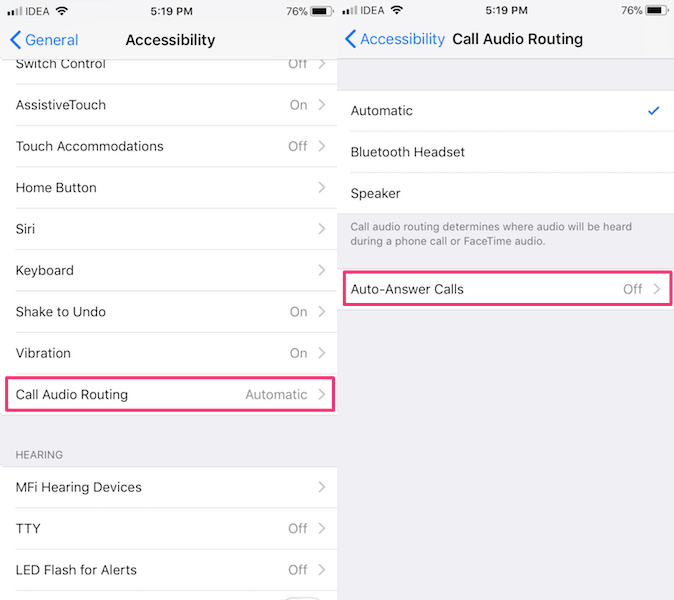
4. Vaihda nyt Automaattivastaukset vaihtaa On.
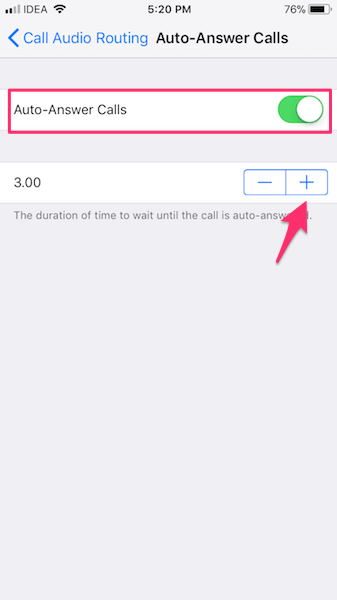
5. Tässä tulee paras osa. Voit jopa valita ajan, jonka kuluttua puheluun vastataan automaattisesti. Voit valita minkä tahansa ajan, joka on välillä 0 sekuntia – 60 sekuntia käyttämällä + ja – painikkeita samassa näytössä. Nyt kun seuraavan kerran saat puhelun, iPhone vastaa puheluun automaattisesti määritetyn ajan kuluttua.
6. Jos haluat poistaa automaattisen vastaamisen käytöstä, voit myös noudattaa samoja yllä olevia vaiheita, mutta vaihtaa Automaattivastaukset vaihtaa POIS in vaiheeseen 2. Tämä poistaa käytöstä automaattisen puheluihin vastaamisen iPhonessa.
Tätä artikkelia tutkiessani huomasin, että ihmiset ovat myös kiinnostuneita tietämään vain tietyn yhteyshenkilön tai numeron puheluiden automaattisesta vastaamisesta.
Mutta valitettavasti siihen ei ole erityistä vaihtoehtoa iPhonessa.
Tehtyäni laajaa tutkimusta tuntikausia löysin kuitenkin kiertotavan, joka käyttää Automaattivastaukset ominaisuus yhdessä Älä häiritse yksi iPhonessa, joka vastaa automaattisesti tiettyihin puheluihin.
Ota käyttöön automaattinen vastaaminen tiettyjen yhteystietojen puheluihin
Tärkeää: Tätä kiertotapaa käytettäessä Älä häiritse -ominaisuus estää puhelut muista yhteystiedoista tai numeroista kokonaan. Joten et saa puheluita heiltä.
Tässä temppussa on periaatteessa neljä osaa:
- Ota automaattinen vastaaminen käyttöön yllä olevien ohjeiden mukaisesti.
- Ota Älä häiritse ominaisuus (DND).
- Salli vain sinun Suosikki yhteystiedot, joihin soittaa DND-jakson aikana; seuraa alla olevia ohjeita.
- Lisää tiettyjä yhteystietoja suosikkiyhteystietoluetteloosi noudattamalla alla olevia ohjeita.
Salli vain suosikkiyhteyshenkilöiden soittaa DND:n avulla
Näin voit tehdä sen:
- Avaa Asetukset iPhonessa.
- Napauta nyt Asetukset-kohdassa Älä häiritse.
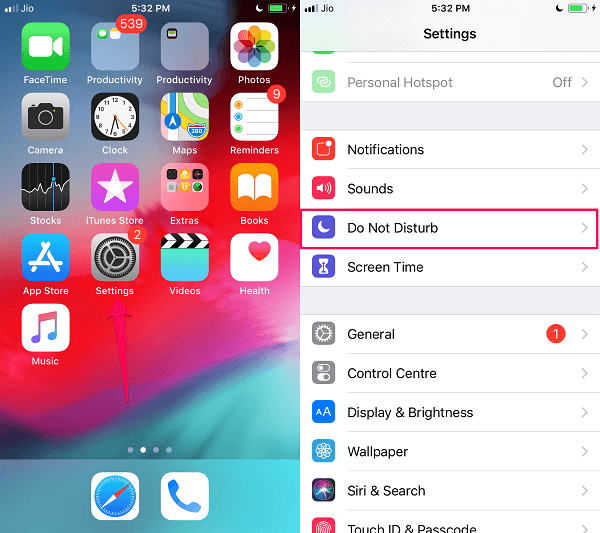
- Napauta sen jälkeen Salli puhelut alkaen valitaksesi manuaalisesti, kenelle haluat sallia soittaa DND-jakson aikana.
- Napauttaa Suosikit ja sulje asetusvalikko.
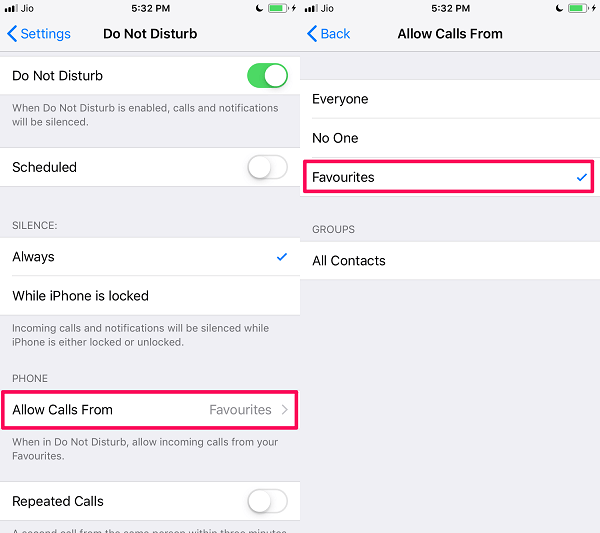
Tämän avulla voit vastaanottaa puheluita iPhonellasi vain suosikkikontakteistasi.
Kuinka lisätä yhteystieto suosikkiyhteystietoluetteloon
Jos et tiedä kuinka listata yhteystietoa suosikkiyhteystiedoksi, voit seurata alla annettuja ohjeita saadaksesi tietää, miten se tehdään.
1. Avaa puhelimen soittosovellus iPhonessa. Napauta nyt Suosikit välilehti vasemmassa alakulmassa. Napauta sen jälkeen plus-kuvake lisätäksesi suosikkikontaktin.
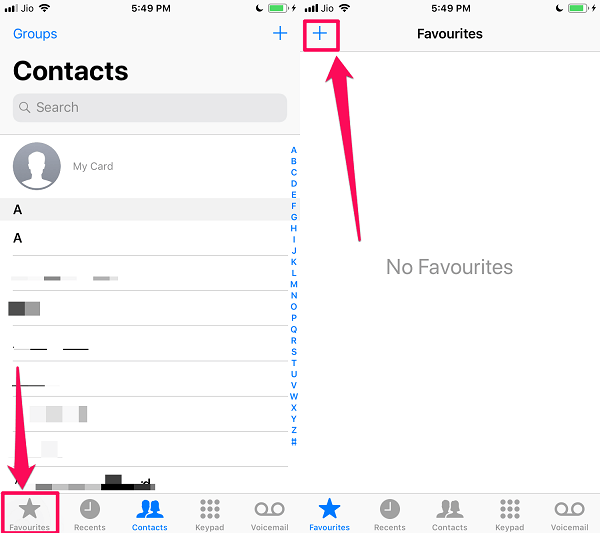
2. Etsi yhteystieto, jonka haluat lisätä suosikkiyhteystietojesi luetteloon. Kun olet löytänyt, napauta sitä.
3. Valitse nyt Puhelu lisätäksesi tämän numeron suosikkiyhteystiedoksi.
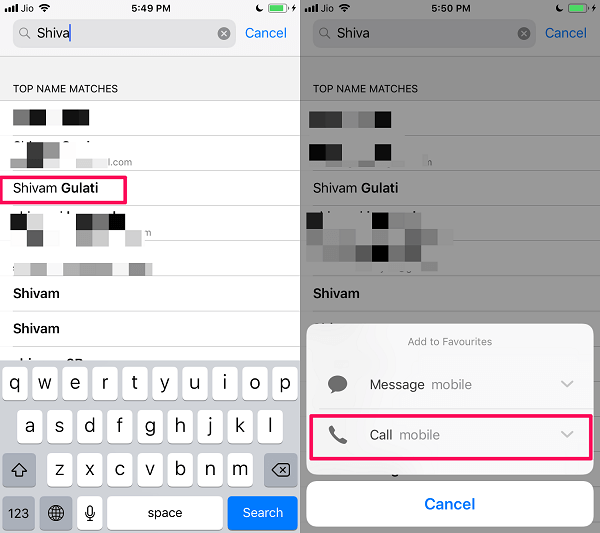
Vastaavasti voit listata monia yhteystietoja suosikkiyhteystiedoksi.
Tämän ansiosta iPhonesi on valmis vastaamaan tiettyihin puheluihin automaattitilassa. Varmista vain, että automaattinen vastaustoiminto on käytössä puhelimessasi.
Lue myös: SIM-kortin PIN-koodin kytkeminen päälle / pois päältä iPhonessa
Yhteenveto
Mahdollisuus soittaa puheluita Auto-Answerilla on hieno ominaisuus, jonka iPhone tarjoaa käyttäjilleen.
Olisi voinut olla vieläkin parempi, jos he voisivat tarjota ominaisuuden, joka vastaa automaattisesti myös valituilta yhteyshenkilöiltä tuleviin puheluihin.
Mutta joka tapauksessa voit silti tehdä sen tässä artikkelissa mainitsemallamme temppulla. Varmista vain, että poistat DND-ominaisuuden käytöstä, kun olet valmis. Toivomme, että pystyit käyttämään automaattista vastausta iPhonessasi.
Viimeisimmät artikkelit